FriGate kullanışlı bir tarayıcı uzantısıdır. FriGate'in ana işlevi, herhangi bir nedenden dolayı erişimin reddedildiği siteleri ziyaret etmektir (örneğin, kaynak sağlayıcı tarafından engellenmiştir).
Bu uzantının çalışma prensibi basittir: Bir sitenin kullanılabilirliğini belirler ve siteye erişim engellenmişse bunun için bir proxy etkinleştirir.
Bu uzantı benzersizdir çünkü... analogu yok. Tüm benzer uzantılar ya kesinlikle tüm sitelerin bir proxy üzerinden geçmesine izin verir ya da en iyi ihtimalle proxy'yi yalnızca belirli bir site listesi için etkinleştirir.
FriGate'in ikinci önemli avantajı, uygulamanın çalışmalarında yalnızca özel proxy sunucuları kullanması, ücretsiz ve herkese açık olanlardan kaçınmasıdır. Bu, kaynakları normal İnternet bağlantı hızıyla ziyaret edebilecek kullanıcıların rahatlığı için yapıldı. Ayrıca başkalarının proxy sunucularını kullanmanın bilgisayarınızın güvenliğini olumsuz yönde etkileyebileceği kanısındayız. Ancak yine de bu yöntemin destekçileri proxy sunucularına bağlanabilecek.
FriGate kurulumu
FriGate'i kullanmaya başlamak için yalnızca birkaç dakikalık boş zamana ihtiyacınız var.
- Öncelikle yazının sonundaki bu bağlantıdan Mozilla Firefox eklentisini indirmeniz gerekiyor.
- “Firefox için eklenti yükle” seçeneğine tıkladıktan sonra tarayıcı, eklentiyi şimdi yüklemeyi ve yeniden başlatmayı önerecektir. Katılıyoruz. Yeniden başlatmanın ardından tarayıcının sağ üst köşesinde üçgen şeklinde bir program simgesi belirdi. Yükleme tamamlandı!
FriGate'in veritabanında normal şekilde yüklenecek veya kullanılamıyorsa bir proxy sunucusu aracılığıyla çalışacak sitelerin bir listesi bulunur. Örneğin geliştiricinin web sitesine giderseniz, üçgenin içinde L harfinin gösterildiğini göreceksiniz - bu, sitenin listede olduğu anlamına gelir.
Site FriGate listesinde değilse üçgenin içinde sıfır görüntülenecektir.
Tüm siteleri bir proxy sunucusu üzerinden yüklemeniz gerekiyorsa, Firefox'taki FriGate simgesine tıklamanız ve "Tüm siteler proxy aracılığıyla" satırına tıklamanız gerekir. Ancak bu durumda sayfa yükleme hızının biraz daha düşük olacağını dikkate almakta fayda var.
FriGate listesine bir site eklemek istiyorsanız site yönetimiyle iletişime geçmeniz ve onlardan FriGate geliştiricilerine e-posta yoluyla yazmalarını istemeniz gerekir: [e-posta korumalı]. Daha sonra FriGate çalışanları kaynak yönetimiyle bir görüşme yapacak ve ardından site listeye eklenecek. Listeye ekleme tamamen ücretsizdir, bu nedenle FriGate veritabanı yeni sitelerle sürekli olarak güncellenmektedir.
Ukrayna hükümetinin popüler sosyal ağlar Vkontakte ve Odnoklassniki'yi engellemeyi amaçlayan son adımları, Mail.ru, Yandex ve diğer kaynaklar, izin veren yazılım araçlarına olan ilginin artmasına katkıda bulundu. Bu tür araçlardan biri, kullanıcı için istenmeyen blokları atlamak için proxy sunucuları kullanan "Frigate" tarayıcı uzantısıdır. Bu materyalde size fırkateynin ne olduğunu, friGate'in nasıl kullanılacağını ve işlevselliğinin özelliklerinin neler olduğunu anlatacağım.
FriGate nedir?
"friGate", Chrome, Firefox tarayıcılarının yanı sıra Chromium tabanlı gezginlere (Yandex.Browser, Opera, Amigo vb.) yönelik, engellenen sitelere erişim sağlamak için tasarlanmış bir uzantıdır. "Fırkateyn" adlı eserinde (Bu İngilizce “firkateyn” kelimesinin birebir çevirisidir) sansürcüler tarafından engellenen bir siteden içerik almanızı sağlayan yabancı proxy sunucuları (genellikle ABD, Fransa, İngiltere, İspanya, Almanya ve Hollanda'dan) kullanır.

Proxy'lerle çalışma prensibi standarttır: Engellenen bir siteye erişmek için bir proxy'ye istekte bulunduğunuzda, proxy sunucusu bu siteyle iletişim kurar, içeriği indirir ve ardından size iletir. Nominal olarak, bazı İspanyol sunucular engellenen siteyle iletişim kurdu, ancak gerçekte bu kişi Rusya veya Ukrayna'dan sizdiniz.
- İncelemekte olduğum friGate uzantısı tarayıcınıza indirilip yüklendikten sonra ilgili simge araç çubuğunda (sağ üstte) görünecektir.
- Farenin sol veya sağ düğmesiyle tıkladıktan sonra (tarayıcıya bağlı olarak), bu uzantı etkinleştirilebilir/devre dışı bırakılabilir, ayarları değiştirilebilir, tercih edilen proxy sunucu ülkesi seçilebilir vb.
FriGate seçeneği, turbo sıkıştırmayı kullanma yeteneği sağlar (iletilen veriler sıkıştırılır, bu da trafikten ve veri aktarım hızından tasarruf sağlar). Çeşitli yazılım araçlarının çevrimiçi etkinliklerinizi izlemesine izin vermeyen "anonimlik" modunu etkinleştirmenin yanı sıra.
Ayrıca şunları yapabilirsiniz: reklamları devre dışı bırak(uzantı geliştiricilerinin yaşadığı pahasına). Bunu yapmak için Mozilla'da Tarayıcı Ayarları - "Eklentiler" - "Uzantılar" bölümüne gitmeniz, uzantılar listesinde "friGate"i bulmanız ve sağdaki "Ayarlar" düğmesini tıklamanız gerekir. Açılan ayarlarda “Reklamı devre dışı bırak” onay kutusunu işaretleyin.
Chrome'da bu, uygulama ayarlarına (“Fırkateyn” simgesi üzerindeki sağ fare düğmesi - “Seçenekler”) gidip “Reklam gösterme” öğesinin yanındaki kutuyu işaretleyerek yapılır.
FriGate listenize bir site nasıl eklenir?
"Fırkateyn" in önemli bir özelliği, bu uygulamayı tüm siteler için değil (bildiğiniz gibi, bir proxy ile çalışmak İnternet kaynaklarının çalışmasını biraz yavaşlatır), yalnızca kullanıcı tarafından seçilenler için etkinleştirme yeteneğidir. Aşağıda friGate'in bu bağlamda Firefox ve Chrome'da nasıl kullanılacağını anlatacağım.
Firefox tarayıcısı
- Firefox eklenti mağazasına gidip "Firefox'a Ekle" seçeneğine tıklayarak "Frigate"i yükleyin.
- Uzantıyı yükledikten sonra tarayıcınızı yeniden başlatın, tarayıcı panelinde sağ üstte “friGate” simgesi görünecektir.
- Şimdi sorunlu siteye gidin ve tarayıcı size bu sitenin kullanılamadığına dair bir mesaj verene kadar bekleyin (tarayıcının adres çubuğu, engellenen sitenin adresini içermelidir).
- Şimdi farenin sol tuşuyla "friGate" simgesine tıklayın, beliren menüde "listeden siteler için proxy'yi etkinleştir" seçeneğinin yanındaki kutuyu işaretleyin.
- Ardından imlecinizi üst panelin (“site listede değil”) üzerine getirin ve açılan panelde “siteyi listeye ekle”yi seçin.

Chrome tarayıcı
- Chrome tarayıcı uzantısını Chrome mağazasından yükleyin.
- Uzantıyı yükledikten sonra farenizi "firkateyn" simgesinin üzerine getirin, sağ tıklayın ve "seçenekler"i seçin.
- Proxy kullanılarak atlanabilecek sitelerin bir listesi zaten var, ancak kendi listenizi bir ad girip "Liste ekle" düğmesine tıklayarak ekleyebilirsiniz.

Site listenizi oluşturmak için “Listeye Ekle”ye tıklayın
Listenizi ekledikten sonra, listeye tıklayın ve engellenen alan adının adresini girin (örneğin, *.vk.com - adın önünde bir yıldız işareti ve alt alan adları olan bir alan eklemenize izin veren bir nokta) ve tıklayın. “Site ekle” düğmesi. Ayrıca belirli bir site için "proxy her zaman etkindir" seçeneğini etkinleştirebilir veya uzantının belirli bir kaynak için proxy'yi ne zaman etkinleştireceğini seçmesine olanak tanıyan analitik bir algoritma kullanabilirsiniz.
Fırkateyn sahalarının listesini ayarlama
Ne yazık ki, Firefox tarayıcısının "friGate" uzantısı şu anda site listesinin özelleştirilmesini desteklemiyor. Bu ayar, Chromium çekirdeğini temel alan tarayıcılarda (örneğin, Google Chrome) kullanılabilir.
- Listeyi yapılandırmak için imleci tarayıcıdaki "Fırkateyn" simgesinin üzerine getirin ve sağ tıklayın.
- Görünen menüde “Seçenekler”i seçin ve açılan pencerede “friGate” adı verilen 200'den fazla engellenen sitenin bir listesini göreceksiniz.
- Üzerine tıklayarak, bu listeyi görüntüleyebilir ve sağdaki ilgili düğmeye tıklayarak bu sitelerden herhangi birinin engellenmesini devre dışı bırakabilirsiniz.
- Ayrıca kendi listenizi oluşturabilir ve ihtiyacınız olan kaynakları buna ekleyebilirsiniz. Böyle bir listenin oluşturulması ve düzenlenmesinin ayrıntıları önceki bölümde tarafımdan anlatılmıştı.

Çözüm
Bu materyalde friGate uzantısını nasıl kullanmaya başlayacağımı ve bu eklentideki site listesinin nasıl yapılandırılacağını anlattım. İncelediğim araç, ülkelerinde engellenen kaynaklara (Vkontakte, Odnoklassniki, Yandex, çeşitli torrent izleyicileri ve diğer kaynaklar) tam erişimi geri yüklemek isteyen kullanıcılar için faydalı olacaktır. Fregat'ı indirip yükleyin, proxy'leri en hızlı ve en istikrarlı şekilde çalışan ülkeyi bulun ve ülkenizdeki sansürü unutabilirsiniz.
Yakın zamana kadar FriGate eklentisi bir tarayıcı uzantısı olarak indirilip kurulabiliyordu. Şu anda bazı zorluklar ve sınırlamalar var.
Bu uygulama, küresel İnternet kullanıcılarının belirli ağ kaynaklarını ziyaret etme konusundaki bazı kısıtlamaları atlamalarına yardımcı olur. Sistem yöneticilerinin hem bireysel bir şirkette hem de sağlayıcılar düzeyinde, World Wide Web'in geniş alanlarına erişen hizmet sağlayıcıları düzeyinde erişimi engelleyebileceği bir sır değil. Kaynakları engellemenin nedenleri farklıdır ancak amaç aynıdır; belirli içeriğe erişimi sınırlamak. Birçok kullanıcı bu yasaklarla durdurulmuyor, aksine çoğu zaman kışkırtılıyor. Bu kısıtlamaları aşmak için kullanılabilecek yazılım arayışı başlıyor. Böyle bir uygulama FriGate'dir.
Uygulama nasıl çalışır?
Bir erişim kısıtlamasıyla karşılaşıldığında ek uygulama, kaynağa erişim hızını karşılaştırır. Hızın düşük olması veya olmaması durumunda FriGate kendi C içerik D dağıtım N Dünyanın farklı ülkelerinde bulunan ağ düğümleri. Daha sonra IP adresleri değiştirilir ve kullanıcının, belirli bir siteye erişim konusunda herhangi bir kısıtlamanın olmadığı başka bir ülkeden yasak bir siteye bağlandığı iddia edilir. Kullanıcı, belirli bir ülkeden her yasaklı İnternet portalına erişimi manuel olarak yapılandırabilir. Böylece, yanlış anlamalara veya önyargılara, şirket politikalarına ve hatta tüm ülkeye rağmen, neyi ve ne zaman ziyaret edeceğiniz konusunda mutlak bir seçim seti elde edersiniz.
Firefox için FriGate nasıl indirilir
“https://fri-gate.org/ru/” şirketinin resmi kaynağına giden bağlantıyı takip ederek, Mozilla Firefox tarayıcınızın uzantı dosyasını indirebilirsiniz; bu dosya daha sonra “Uzantılar” sekmesine yüklenmelidir.

Ayrıca Mozilla Corporation'ın ve ortaklarının resmi kaynakları için bir İnternet arama motoru aracılığıyla da arama yapabilirsiniz: "https://addons.mozilla.org/ru/firefox/addon/frigate/"

Bu yanlış anlaşılmayla bağlantılı olarak, kullanıcıların arama motorlarına dönüp Firefox için FriGate'in bir analogunu aramaktan başka seçeneği yok.
Ayarlar menüsünden uzantılar bölümüne gidip aramaya “firkateyn” anahtar kelimesini girseniz bile tarayıcı yalnızca alternatif uygulamaları döndürecektir.
Selamlar!
Tarayıcı uzantıları friGate Light ve friGate CDN, çeşitli tarayıcıların kullanıcıları arasında oldukça popülerdir: Google Chrome, Yandex Tarayıcı, Opera ve Chromium kaynak kodunu temel alan diğerleri ve Mozilla Firefox. Görevleri, erişimin sağlayıcı tarafından çeşitli nedenlerle sınırlandırıldığı sitelerin görüntülenmesini sağlamaktır.
Bu uzantıların çalışma prensibi, İnternet trafiğini özel proxy sunucuları üzerinden yönlendirmektir, bu da engelleme nedeniyle normal operasyonda açılamayan ilgi çekici sitelerin görüntülenmesini mümkün kılar.

Ancak uzantı her zaman düzgün çalışmaz. FriGate uzantısının başarısız olmasının nedenlerinin neler olduğunu bulmaya çalışalım.
friGate neden çalışmıyor - hadi çözelim
friGate, bu uzantıya hizmet veren ve işlevlerini yerine getirmesine olanak sağlayan sunucularda meydana gelen teknik arızalar nedeniyle çalışmayı durdurabilir.
Bu durumda bir süre beklemeniz gerekir. Ayrıca friGate'in çalışmamasının nedeni yanlış konfigürasyonu olabilir. Aşağıda bunun hakkında konuşacağız.
En yaygın nedenler şunlardır:
- FriGate üzerinden açılması gereken eklenti ayarlarında yanlış girilen site
- Ayarlarda yetersiz veya yanlış bir proxy sunucusu seçme
- FriGate uzantısının düzgün çalışmasına izin vermeyen DNS sunucusu seçenekleri
FriGate'in çalışmayı durdurmasına neden olan olası sorunlara daha yakından bakalım.
FriGate uzantısının tekrar çalışması nasıl sağlanır?
Küçük başlayalım çünkü... Bazen en basit çözümler en etkili olanlardır:
- FriGate uzantısı devre dışı bırakılmalıdır. Bu, tarayıcı panelindeki ilgili simgeye tıklanarak yapılır.
- Kullandığınız tarayıcıyı kapatıp açın (yeniden başlatın)
- FriGate uzantısını başka bir tarayıcıya yüklemeyi deneyin ve performansını orada kontrol edin
Uzantı tamamen çalışmayı durdurduysa ve engellenen sitelerden herhangi birini açmak mümkün değilse bu yöntemler iyidir. Belirli bir siteyi açamıyorsanız, buradaki sorunlar uzantıda değil, sitenin kendisinde () olabilir.
Her durumda, DNS sunucularının İnternet bağlantısının özelliklerine kaydedilmesine indirgenen başka bir yöntem denemeye değer.
Bu, sağlayıcının tarafının friGate uzantısı tarafından kullanılan ana bilgisayarlara erişimi engellemesi durumunda yardımcı olabilir.

Ayrıca friGate uzantısının ayarlarının doğruluğu açısından kontrol edilmeye değer.
Ayarlar, friGate uzantısı kullanılarak açılması gereken sitelerin bir listesini içermiyorsa, bunun düzeltilmesi gerekir. Bu şu şekilde yapılır:

Bu arada, uzantının kendi girdiğiniz proxy adreslerini kullanmanıza izin verdiğini söylemekte fayda var. Proxy adreslerinin bir listesi varsa, bunları bloğa girebilirsiniz. kendi vekilleri ve uzantı bunları çalışmalarında kullanacaktır.
friGate ile ilgili sorun devam ederse
Yukarıdakilerin hiçbiri friGate uzantısının işlevselliğini geri kazanmaya yardımcı olmadıysa, eşit derecede etkili alternatif çözümler kullanabilirsiniz. Popüler İnternet tarayıcısı Opera, normal modda erişilmesi zor olan siteleri doğrudan açmak için kullanılabilen bu görevle mükemmel bir şekilde başa çıkıyor.
Gördüğünüz gibi, ilgilenilen kaynağın bulunamaması sorunu her halükarda oldukça basit bir şekilde çözüldü.
FriGate uzantısı engellenen sitelere erişim sağlamak için tasarlanmıştır. FriGate uzantısı site engellemesini atlamak için kullanılabilir, çünkü özel araçlar ve kaynaklar kullanılmadan internette engellenen bir web sayfasını açmak imkansız olacaktır.
Şu anda internette engellenen sitelerin sayısı hızla artıyor. Bu nedenle kullanıcıların yasakları aşmak için geçici çözümler araması gerekiyor. Bu gerçekse ne yapabilirsiniz? İnternetteki web sitelerini ziyaret etme yasağını aşmanın birçok yolu vardır. Web sitemin “Anonimlik” bölümünde birçok yöntem hakkında bilgi edinebilirsiniz.
Bilgisayarınızdaki site engellemesini atlamanın popüler yollarından biri, bir tarayıcı eklentisi, bu durumda friGate uzantısı (eklenti) kullanmaktır. Frigate geliştiricilerine göre, uzantıyı kullanarak internette gezinirken özel işletim algoritmaları sayesinde sitelere erişim hızı düşmüyor.
FriGate uzantısı, çalışma şekli açısından diğer uzantılardan farklıdır: Uzantı etkinleştirildiğinde, tüm trafik, diğer uzantılar gibi bir proxy sunucusu üzerinden geçmez, ancak her zamanki gibi. Yalnızca özel bir listede bulunan engellenen sitelere giden trafik bir proxy üzerinden geçer. Frigate'in bu siteleri hemen açması için siteleri bağımsız olarak kullanıcı listenize ekleyebilirsiniz.
friGate uzantısının ana özellikleri:
- sitelerin engellemesini kaldırma
- trafik şifreleme
- sitelere erişimi hızlandırmak
- IP adresini değiştir
İşletim algoritması sayesinde friGate uzantısı sitenin erişilebilirliğini kendisi belirler. Bu nedenle, site engellenmemişse (uzantının İnternet'te engellenen sitelerin özel bir listesi vardır), siteye erişim proxy kullanılmadan gerçekleştirilir.
friGate, site engellemesini aşmak için yalnızca özel bir listede yer alan sitelerle çalışır. Listede olmayan diğer engellenen siteler açılmayacaktır. Bu tür sitelere erişebilmek için bu sitelerin desteklenen siteler listesine eklenmesi gerekecektir.
FriGate uzantısı tarayıcınıza resmi web sitesinden yüklenebilir. Uzantı Google Chrome, Mozilla Firefox, Opera tarayıcılarında kullanılabilir.
Fırkateyn web sitesi
Uzantı ayrıca Chrome ve Firefox mağazalarına da kurulabilir. friGate, Google Chrome (Yandex Tarayıcı, Amigo, Chromium vb.) ve Mozilla Firefox (Pale Moon, Cyberfox, Waterfox vb.) tabanlı tarayıcı kullanıcıları tarafından bilgisayarlarına kurulabilir.
Opera tarayıcısı için friGate'i yüklemek için, uzantıyı doğrudan geliştiricinin web sitesinden Opera tarayıcısına yükleyin veya bu yöntemi kullanarak uzantıyı Chrome mağazasından yükleyin. İndirdikten sonra friGate CDN uzantısını Opera tarayıcısına yüklemeyi kabul edin.
Yandex Tarayıcı için friGate uzantısı tarayıcıya doğrudan Chrome İnternet Mağazası'ndan yüklenebilir.
Uzantıyı tarayıcıya yükledikten sonra, bu uzantının çalışma durumunu öğrenebileceğiniz uzantı simgesini göreceksiniz.
Bu görselde Fırkateyn uzantısının farklı durumlardaki durumlarını görebilirsiniz.
Böylece, uzantı simgesinin görüntüsüne dayanarak İnternet'teki sitelerle çalışmanın durumunu anlayabilirsiniz.
Engellenen ve listeye dahil edilen bir siteye gittiğinizde, uzantı simgesinin altında bu sitenin friGate listesinde olduğunu belirten bir mesaj içeren bir pencere açılacaktır. İşte bir proxy kullanarak bu engellenen siteye adına girdiğiniz ülkenin bayrağı. Bayrağa tıkladıktan sonra siteye girdiğiniz ülkeyi değiştirebilirsiniz.
friGate ayarları
Uzantı ayarları Firefox ve Chrome tarayıcılarında farklılık gösterir. Google Chrome tarayıcısının uzantı sürümünde daha kullanışlı ve gelişmiş ayarlar mevcuttur. FriGate CDN uzantı ayarlarına, uzantı simgesine sağ tıklayıp içerik menüsünden “Seçenekler”i seçerek girebilirsiniz.
Ayarlarda aşağıdaki uzantı parametrelerini yapılandırabilirsiniz:
- Sitelerin listesini ayarlama
- Vekil sunucu Ayarları
- Anonimlik
- Uyarı Ayarları
- Ek ayarlar
- Reklam ayarları
Site listesi ayarlarında, bir dizi siteyi içeren global bir friGate listesinin zaten oluşturulduğunu göreceksiniz. İsterseniz kendi özel listenizi veya birden fazla listeyi oluşturabilirsiniz.
Yeni bir liste eklemek için listenin adını uygun alana girin ve ardından “Liste Ekle” düğmesine tıklayın. Daha sonra, engellenen siteleri bu listeye eklemek için oluşturulan listeye tıklayın.
Uygun alana şu türden bir alan adı girin: “site.com” (tırnak işaretleri olmadan). Alt alan adları olan siteler için şu şekilde bir alan adı girmek daha iyi olacaktır: “*.site.com”. Daha sonra, uzantının çalışması için bir mod seçmeniz gerekecek: "proxy her zaman etkin" veya "analitik algoritma".
Analitik bir algoritma kullanıyorsanız, doğrulama için ek olarak site sayfasının URL adresini de girmeniz gerekecektir. Belirli bir sitenin engellendiğinden eminseniz (örneğin, birçok torrent izleyici "sonsuza kadar" engellenir), o zaman hemen "proxy her zaman açık" modunu seçmek mantıklıdır.
Bu görselde listeye iki site eklediğimi görebilirsiniz. Yalnızca ABD'deki ve diğer birçok ülkedeki kullanıcıların IP adresiyle erişebildiği siteleri özellikle seçtim.
Varsayılan olarak “Proxy Ayarları” friGate'in kendi ücretsiz proxy sunucularını kullanır. Ayarlara kendi proxy'nizi ekleyebilirsiniz. Bunu yapmak için proxy'nin IP adresini ve bağlantı noktası numarasını iki nokta üst üste işaretiyle ayırarak şunun gibi girin: "125.39.17.91:3128".
Frigate uzantısında anonimliği etkinleştirebilirsiniz. Anonimliğin yalnızca çok gerekli durumlarda kullanılması tavsiye edilir. Bu durumda, ağ kartı ayarlarında Google genel DNS sunucularını yapılandırmanız gerekecektir: 8.8.8.8 (birincil) ve 8.8.4.4 (alternatif).
Gelişmiş Ayarlar'da sitelere erişimi hızlandırmak için Google'ın PageSpeed optimizasyonunu etkinleştirebilirsiniz. Bu mod yalnızca trafik bir proxy üzerinden geçtiğinde çalışır.
Fırkateyn uzantısıyla birlikte “Yandex.Market Advisor” kuruludur (geliştiricilerin de bir şeyler üzerinde yaşaması gerekir). Bu özelliği Reklam Ayarları bölümünden devre dışı bırakabilirsiniz.
Ayarları tamamladıktan sonra internetteki gerekli kaynakları ziyaret edebilir, friGate CDN'yi kullanarak site engellemeyi atlayabilirsiniz.
Aniden ihtiyacınız olan sitenin engelleme nedeniyle kullanılamaz hale geldiğini fark ederseniz, uzantıyı kullanarak bu sitenin engellemesini atlamak için bu siteyi friGate listesine ekleyebilirsiniz.





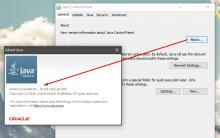





Bütçe hoparlörü S28 Taşınabilir Mini Kablosuz Bluetooth V3
VKontakte teknik desteğine nasıl ulaşılır?
VKontakte'den trafiğin karlı dönüşümü
Goris şehri, Ermenistan. Goris'in "Taş Ormanı". Ermenistan. İşlevsel çerezler nelerdir
Alarm Android'de açılmıyor